Receber uma notificação de celular e não poder conferir na hora do que se trata, seja e-mail, uma mensagem no WhatsApp, um recado no Facebook, um SMS ou um alerta do Instagram, é uma cena comum no cotidiano de muitos usuários. Com o aplicativo MegaSound, entretanto, isso não será mais um problema, ao gerar sons diferentes para a notificação de cada programa instalado em seu dispositivo Android. Saiba como usar:
Passo 1. Faça o download do MegaSound;

Passo 2. Ao abrir o aplicativo pela primeira vez, uma mensagem informa que é necessário autorizar o acesso do programa às configurações de notificação. Para isso, clique em “Settings”;
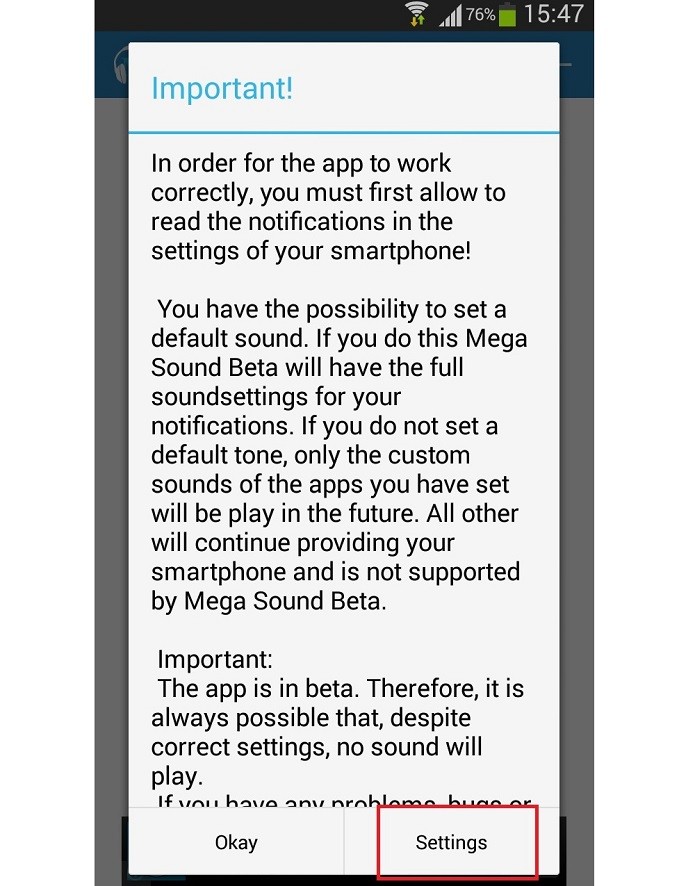
Passo 3. Na nova tela, marque o quadradinho ao lado de “MegaSound Beta”. Em seguida, surge uma janela para confirmar a escolha. Clique em “OK”;
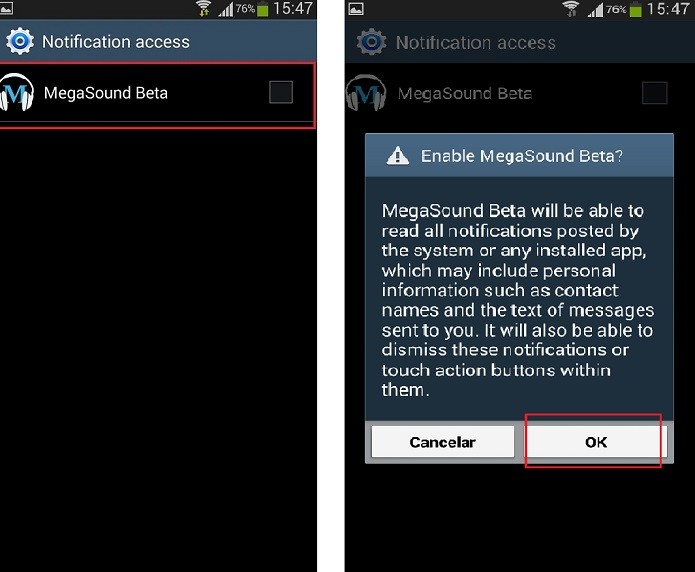
Passo 4. Depois, o programa volta à sua tela inicial. Para escolher um app para usar uma notificação diferenciada, clique no símbolo de “+” situado no meio da tela;
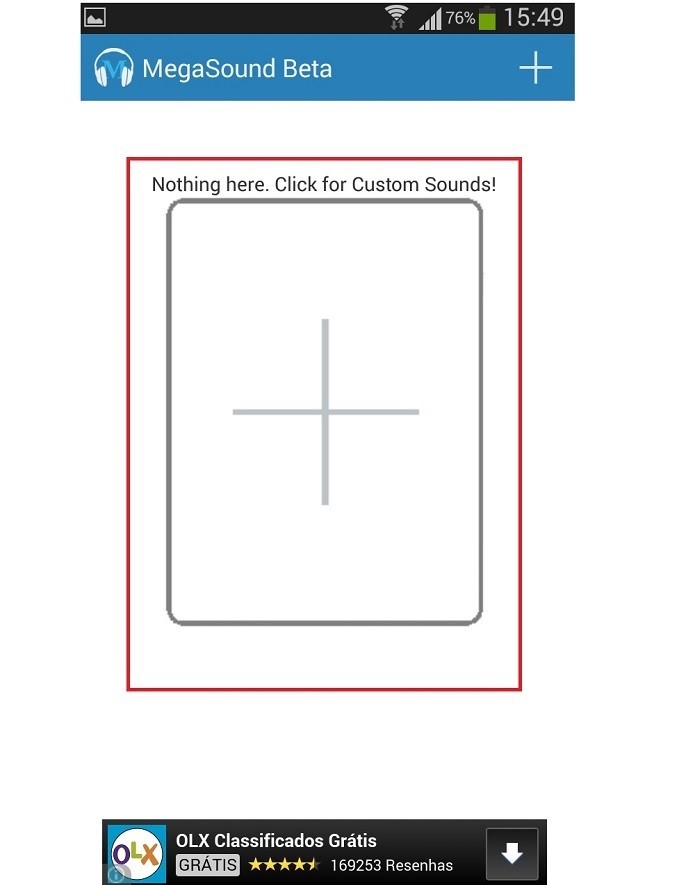
Passo 5. Uma lista de aplicativos se abre. Toque sobre o app ao qual deseja aplicar um alerta diferenciado. Em seguida, uma janela se abre e você deve escolher se quer usar uma notificação ou um ringtone como alerta do programa escolhido;
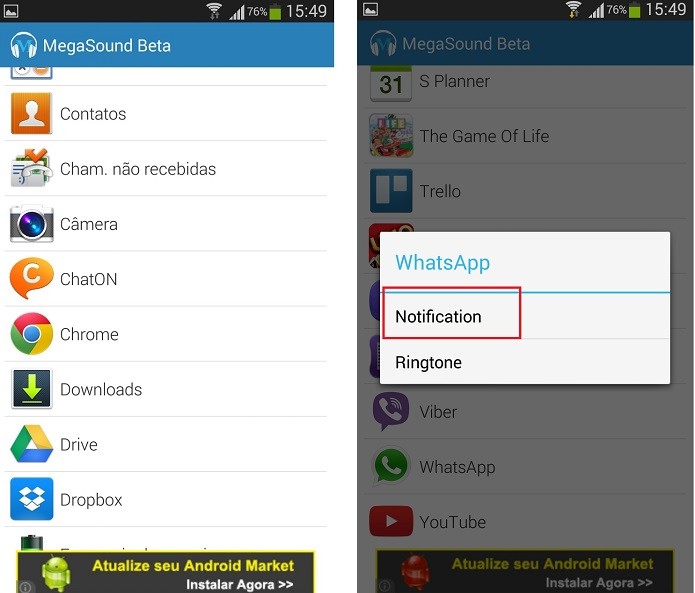
Passo 6. Uma lista com os ringtones ou notificações disponíveis no aparelho é exibida. Você pode ouvi-los antes de escolher. Depois de decidir o som, clique em “OK”;
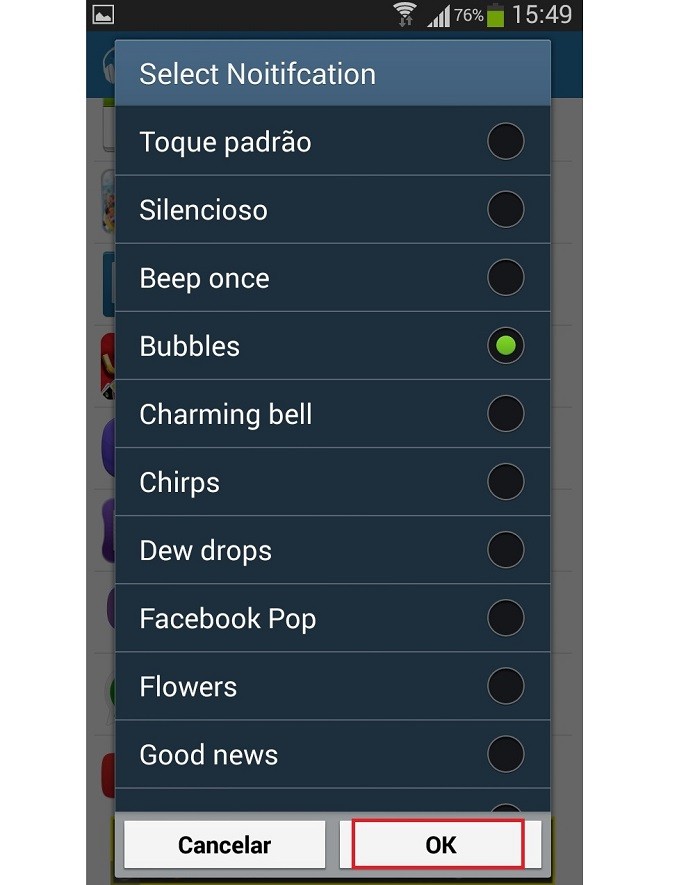
Passo 7. Assim que o processo terminar, os app escolhidos aparecem em uma lista na tela principal. Para adicionar outros programas para personalizar o toque, basta clicar no símbolo de “+”, situado no canto superior direito, e repetir os passos acima.
Pronto! É possível repetir o processo diversas vezes, até configurar todos os aplicativos desejados. Assim, ao receber uma mensagem do WhatsApp ou uma notificação do Facebook vai saber qual foi o programa só de ouvir o som.
Nenhum comentário:
Postar um comentário